JAVA+JDK8安装J教程
最新推荐文章于 2024-06-09 17:25:17 发布
 本文详细介绍了如何在Windows系统中安装JDK8,并提供了步骤清晰的环境变量配置教程。从在Oracle官网下载JDK,到选择合适的安装路径,再到设置JAVA_HOME和Path变量,最后通过`java-version`命令验证安装成功。此教程适合Java初学者和需要更新Java环境的开发者。
本文详细介绍了如何在Windows系统中安装JDK8,并提供了步骤清晰的环境变量配置教程。从在Oracle官网下载JDK,到选择合适的安装路径,再到设置JAVA_HOME和Path变量,最后通过`java-version`命令验证安装成功。此教程适合Java初学者和需要更新Java环境的开发者。










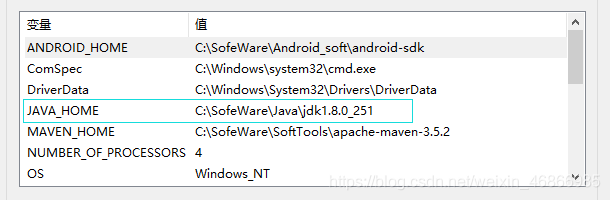
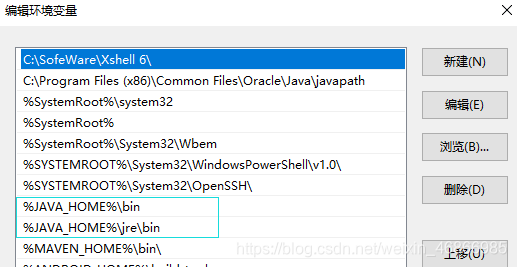
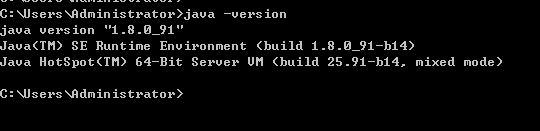














 8109
8109

 被折叠的 条评论
为什么被折叠?
被折叠的 条评论
为什么被折叠?








